
本文所记录的是需要借助群晖中的“Active Backup for Business”套件以及在linux中安装“rsync”,本文中均有安装介绍,如有记录不全或是需要补充的,欢迎大佬们提出建议
执行命令:
yum install rsync -yrsync -version注意:版本需要在3.x以上
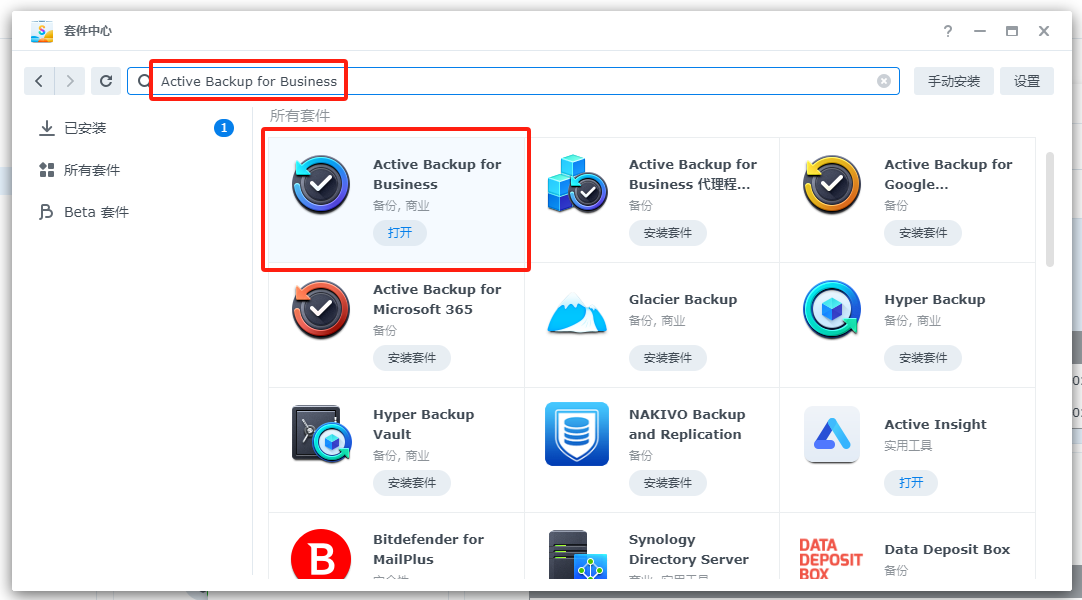
激活时如遇到页面无法跳转等情况,请选择离线激活即可
手动执行备份命令
gitlab-backup create灯带漫长的过程,项目多会慢一些,项目少会很快,耐心等待即可...
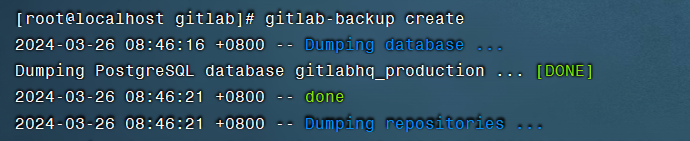
备份默认存放路径:/var/opt/gitlab/backups
也可通过配置gitlab.rb配置文件进行修改,如:
[root@localhost ~]# vim /etc/gitlab/gitlab.rb
#搜索并找到这一行,打开注释即可改为新的备份路径
#gitlab_rails['backup_path'] = "/var/opt/gitlab/backups"
#gitlab备份所保留的时长,默认为7天
#Limit backup lifetime to 7 days - 604800 seconds
#gitlab_rails['backup_keep_time'] = 604800<补充:修改完配置文件后需要重载配置文件,使其生效>
gitlab-ctl reconfigure<配置定时任务>
(a)进入到任务编辑页面
crontab -e(b)添加下面的内容
#每天21点进行gitlab备份
0 21 * * * /opt/gitlab/bin/gitlab-backup create CRON=1CRON=1:环境设置,将告诉备份脚本禁止所有进度输出. 这样就不会收到带有作业输出的冗余电子邮件。
存放路径:/etc/gitlab/
(1)进入到“Active Backup for Business”中,并点击“文件服务器”

(2)选择“rsync服务器”
(3)填写服务器信息,点完成即可,弹出页面中可以直接添加任务,或稍后添加任务<需提前新建存储备份文件的文件夹>

(4)添加备份任务
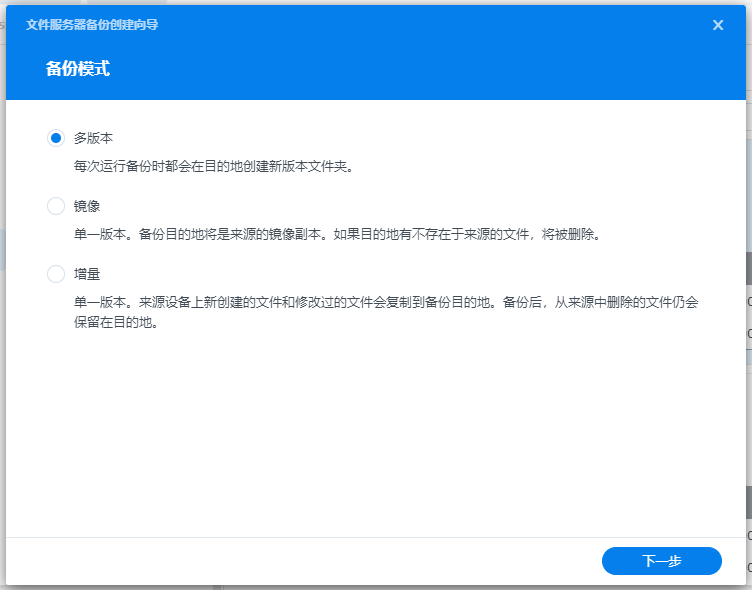
<三者的区别详见>
(5)选择要备份的文件夹<以增量为例>
(6)填写任务名、存放路径 以及 启用计划
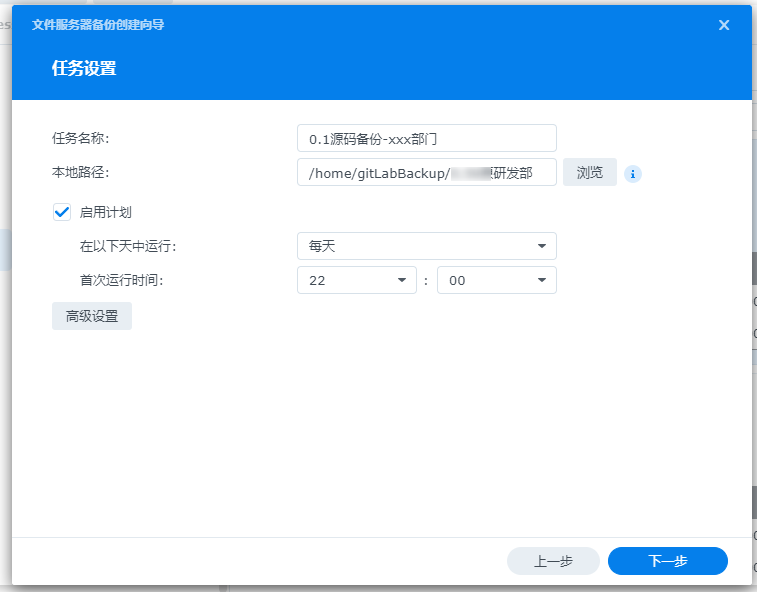
(7)点击下一步即可,可以选择立即备份一次或按照约定时间备份
(8)完成
<补充>
(1)建议备份后找一个环境测试一下,以防有遗漏;
(2)备份文件建议分开管理,防止错乱。
原创声明:本文系作者授权腾讯云开发者社区发表,未经许可,不得转载。
如有侵权,请联系 cloudcommunity@tencent.com 删除。
原创声明:本文系作者授权腾讯云开发者社区发表,未经许可,不得转载。
如有侵权,请联系 cloudcommunity@tencent.com 删除。